Apple 在 WWDC’23 上發布了 iOS 17,它並不是對 iOS 16 的重大升級。但是,我們也沒有失望,因為 iOS 17 有很多很酷的功能,其中一些確實很有趣。 iOS 17 附帶的一個新的、視覺上令人愉悅的新增功能是聯繫人海報。在本文中,我們將向您展示它們是什麼以及如何在 iPhone 上創建聯繫人海報。
Apple 明確表示,iOS 17 中的更新主要集中在 Phone、iMessage 和 FaceTime 方面。除了 Contact Posters 之外,您還可以使用 Live Voicemail 將語音郵件轉錄給您,以及經過改進的呼叫界面,有助於單手使用。但最大的更新必須是聯繫海報。讓我們直接進入。
為了儘早體驗 iOS 17 的所有新功能,我們安裝了 iOS 17 Developer Beta。這是免費安裝 iOS 17 Developer Beta 的方法。
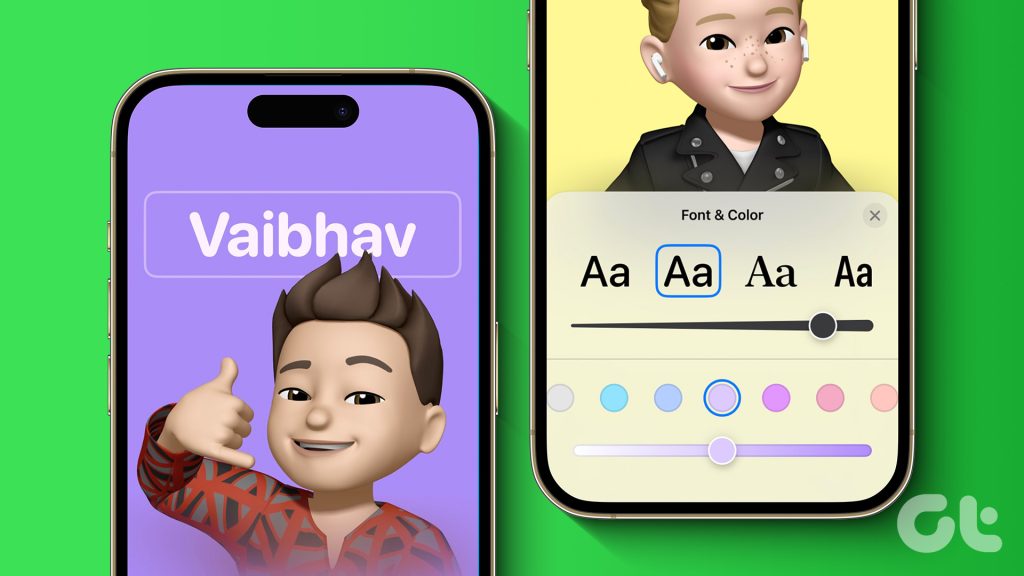
什麼是 iOS 17 中 iPhone 上的聯繫人海報
在 iOS 16 上鎖屏定製成功以及壁紙的深度效果之後, Apple 開發了一項類似的功能,稱為聯繫海報。使用 Contact Posters,您可以為您的名片設置一張全屏圖片,當您打電話給他們時,該圖片將出現在您聯繫人的 iPhone 上。
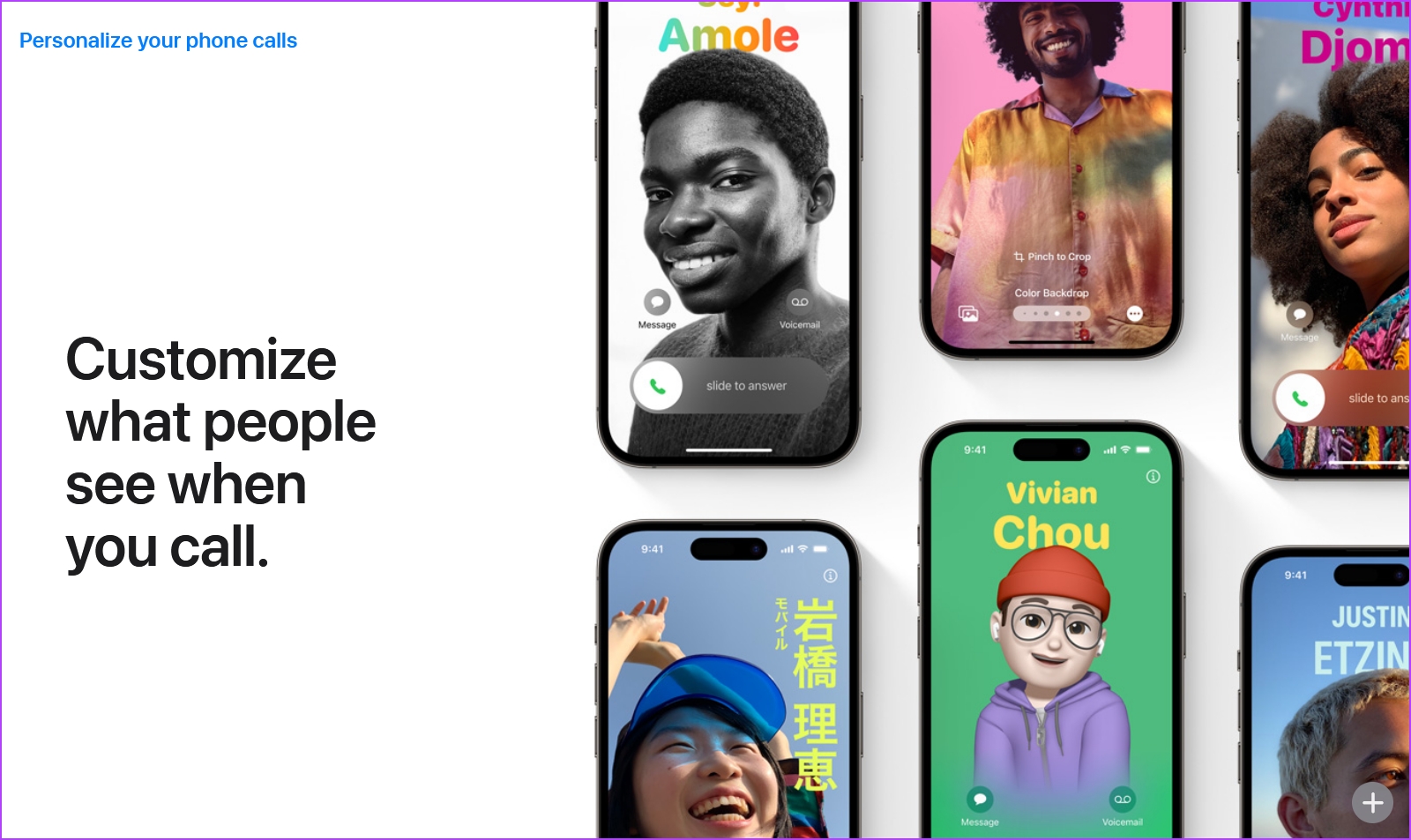
此外,您還可以在您的 iPhone 上為已保存的聯繫人設置聯繫人海報,只要他們給您打電話,該海報就會出現在您的屏幕上。您可以設置照片海報,具有深度效果以及聯繫人姓名和彩色背景。您還可以製作擬我表情海報或僅包含姓名首字母的簡單海報。
聯繫人海報上提供了多種自定義選項。文字說明無法充分體現此功能,因此我們想向您展示如何創建聯繫海報以及您可以自定義它們的所有方式。讓我們開始吧
在 iPhone 上啟用和創建您自己的聯繫人海報
以下是您在 iOS 17 上創建和使用聯繫人海報的方法。讓我們從為自己創建一張海報開始。
當您為自己創建聯繫人海報時,它會與您的所有聯繫人共享。每當你打電話給他們時,它就會出現在他們的屏幕上。但是,兩台設備都必須更新到 iOS 17 才能使用此功能。
第 1 步:打開“通訊錄”應用。
第 2 步:選擇您的名片,這是列表中的第一個選項。
第 3 步:選擇“聯繫照片和海報”。
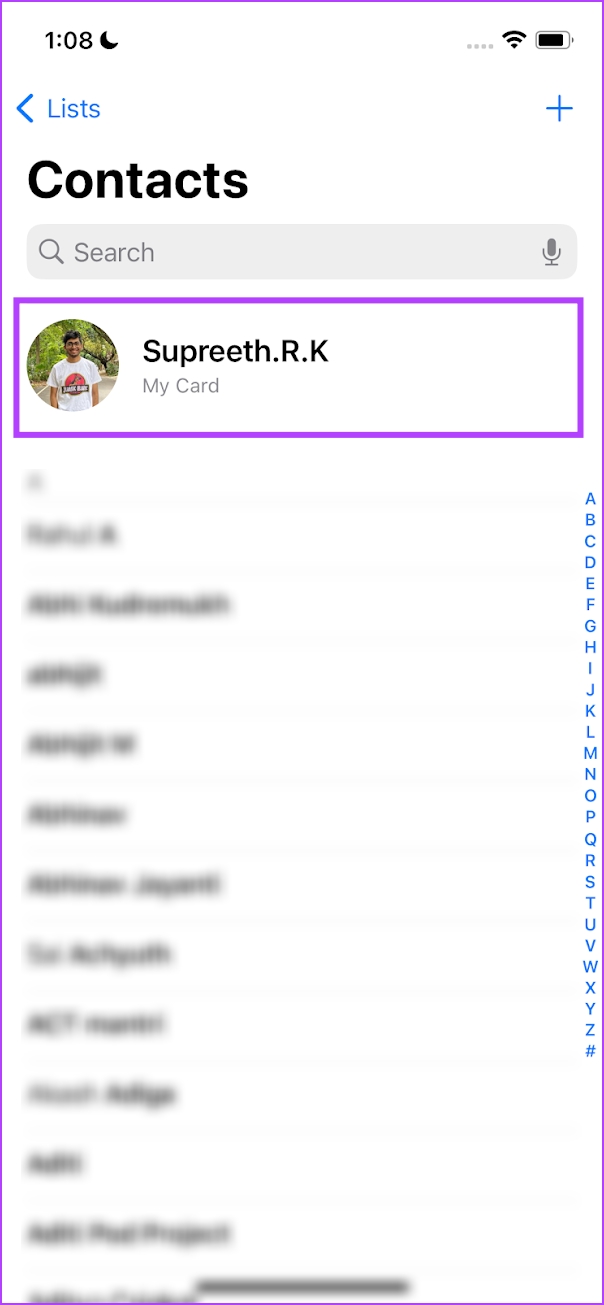
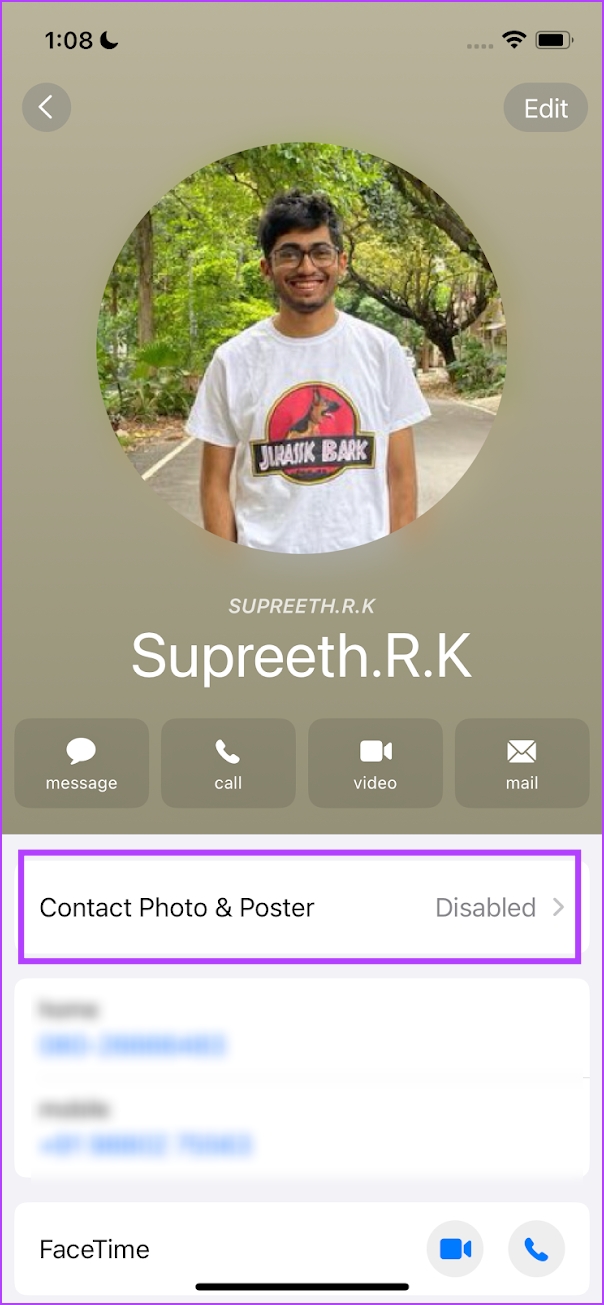
第四步:打開“姓名和照片共享”開關。
第 5 步:輸入您的名字和姓氏,然後選擇是否要與所有聯繫人共享或選擇每次必須共享名片時提示您的選項。
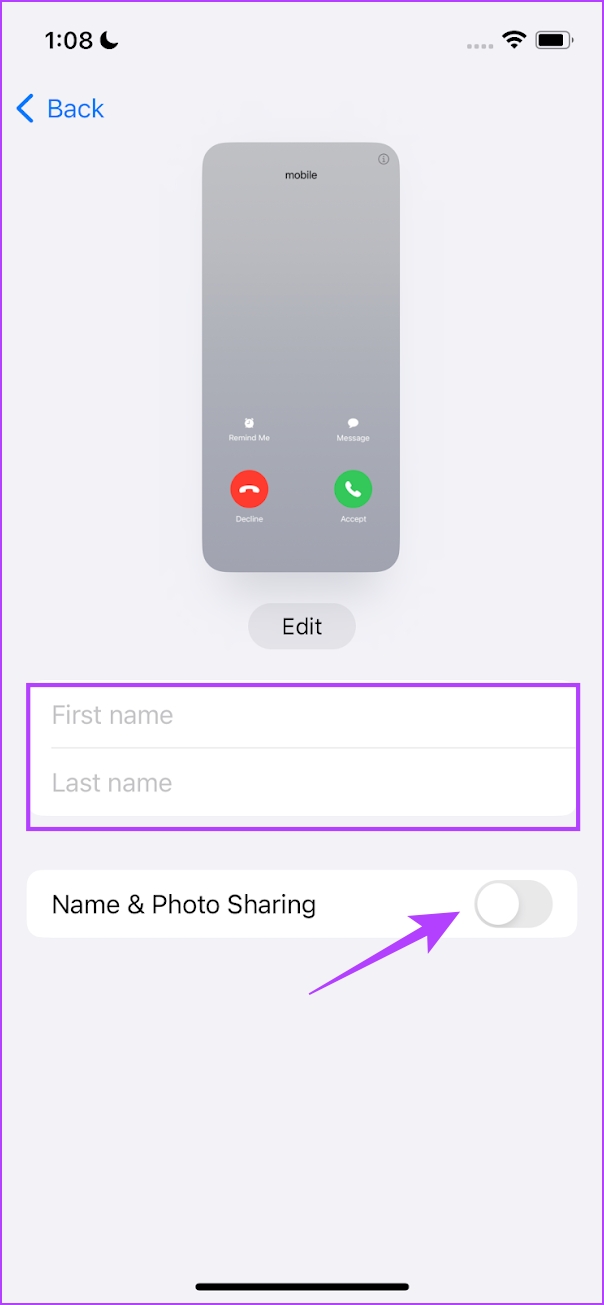
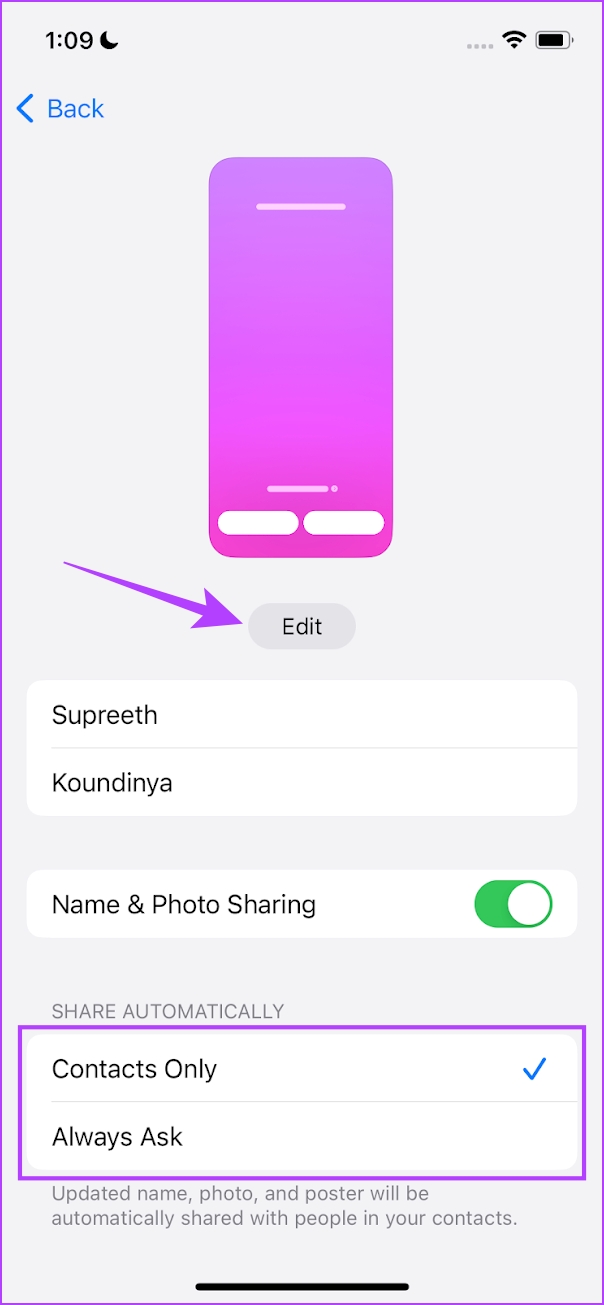
第六步:滑動到最右邊的卡片,然後點擊新建。
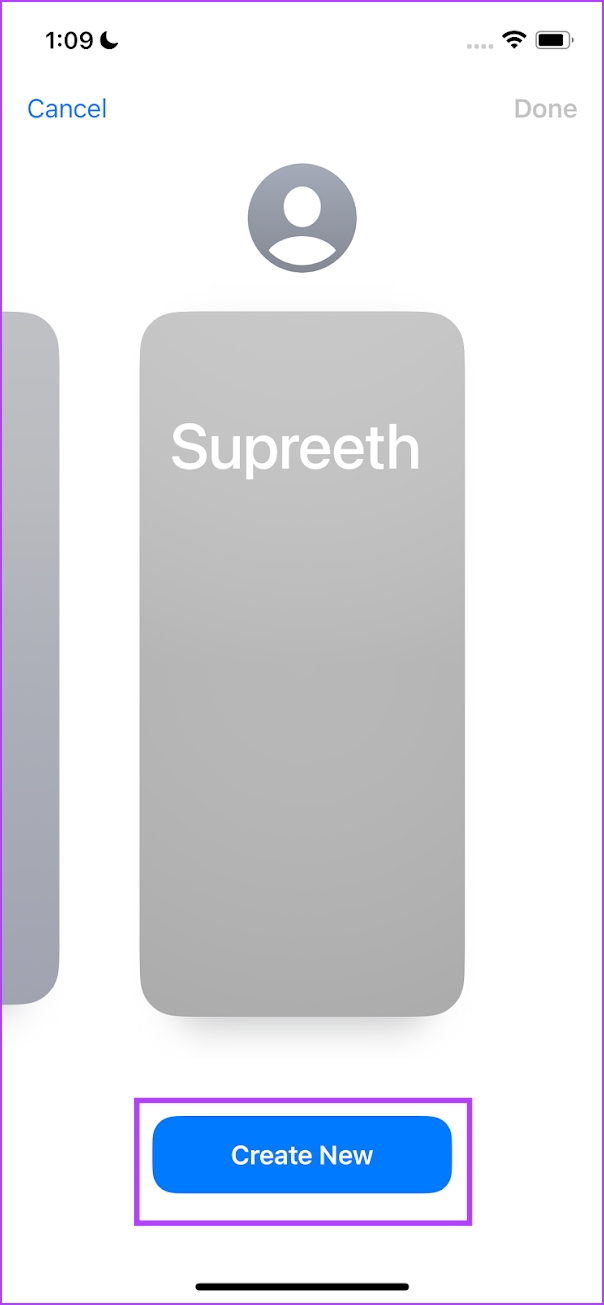
點擊創建後新的,您將看到多種創建聯繫海報的方法。讓我們在下一節中討論其中的每一個。
自定義您的聯繫人海報的 3 個選項
這是在 iOS 17 上創建聯繫人海報的三個可用選項。讓我們看看每個
1.照片聯繫人海報
您可以從圖庫中選擇一張照片用作聯繫人海報。此外,您還可以為其啟用深度效果。
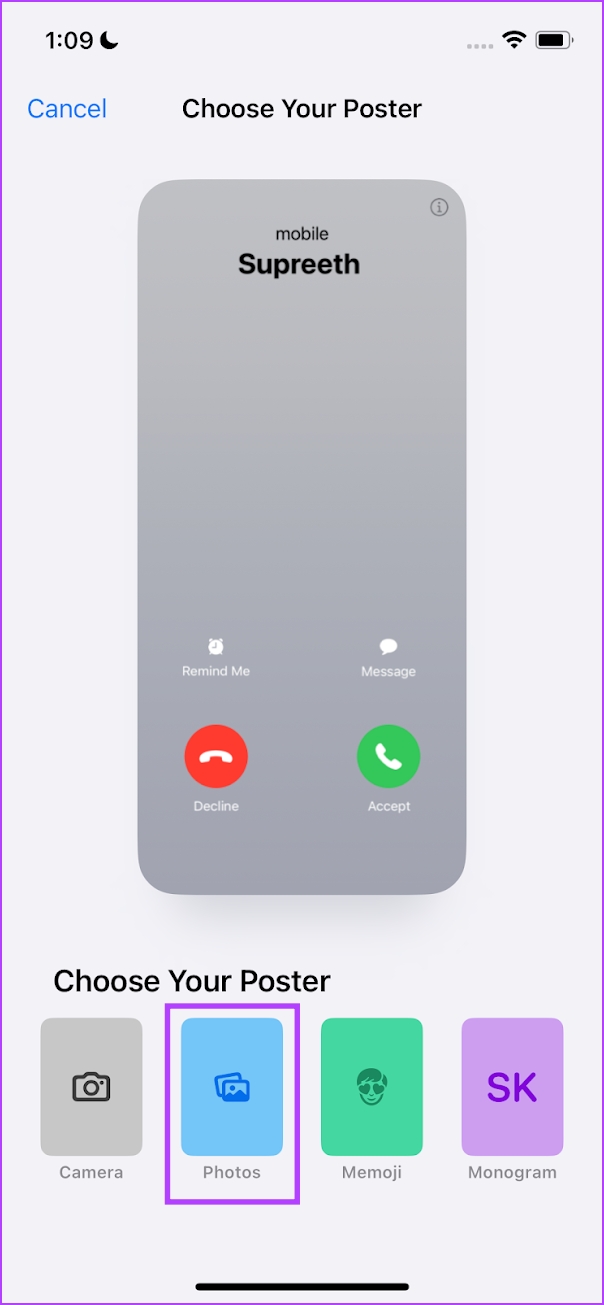
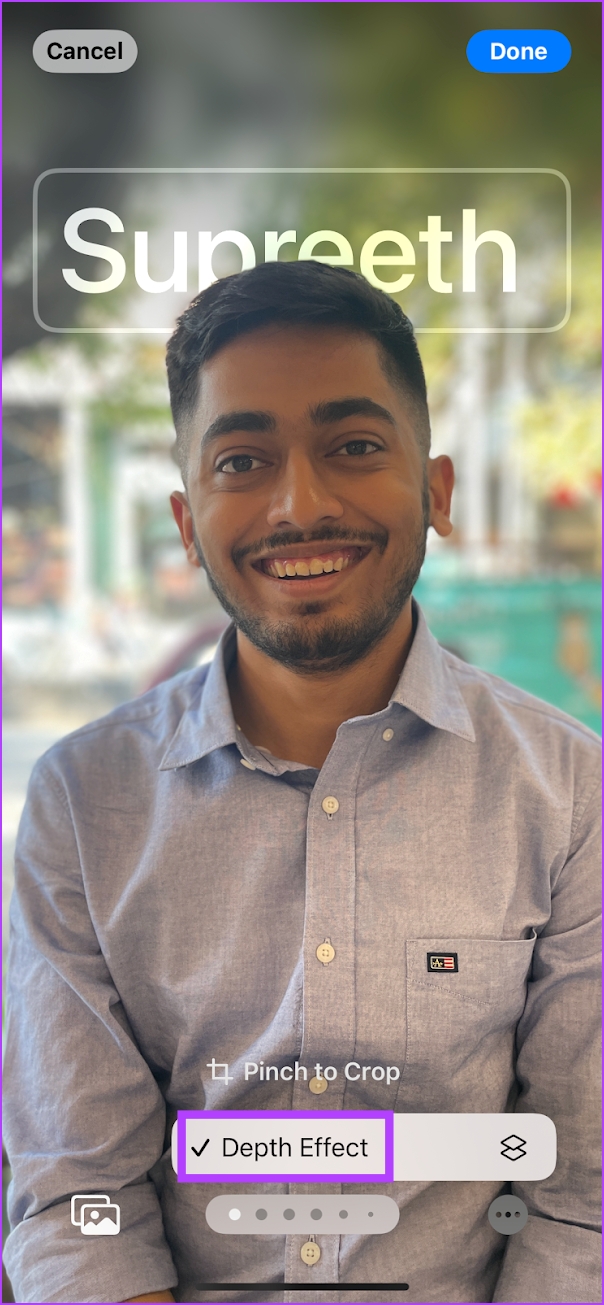
您可以滑動以找到照片海報的不同變體,然後點擊顏色和名稱以按照您想要的方式對其進行自定義。
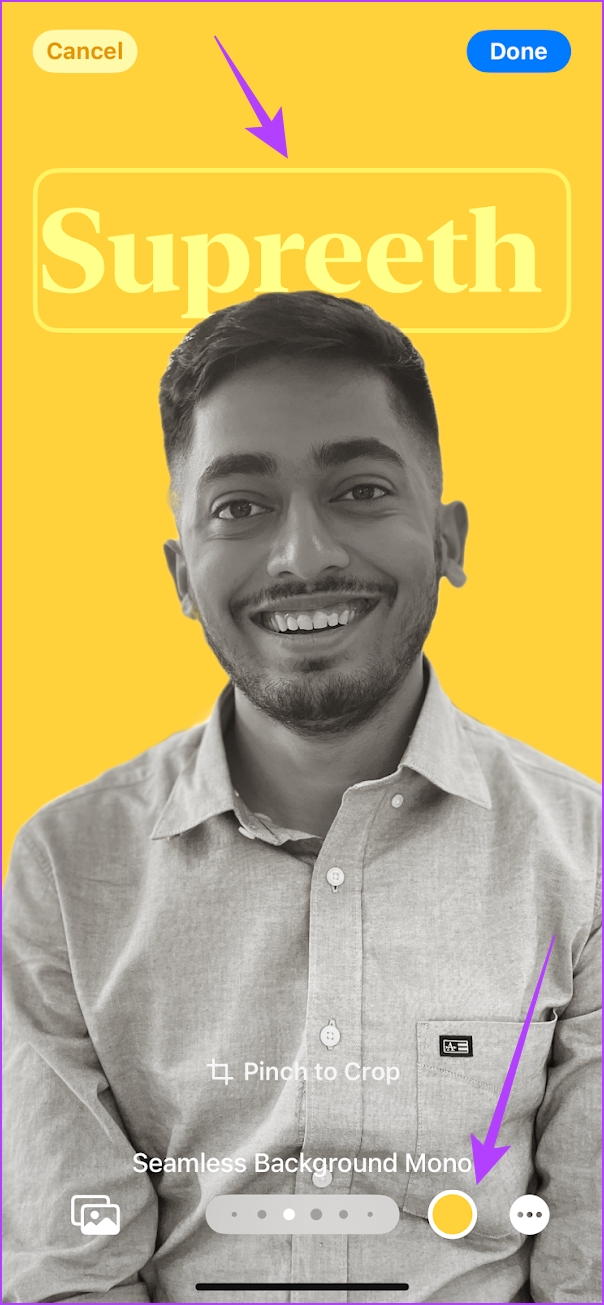
你可以改變顏色強度、字體樣式、字體大小和字體顏色。
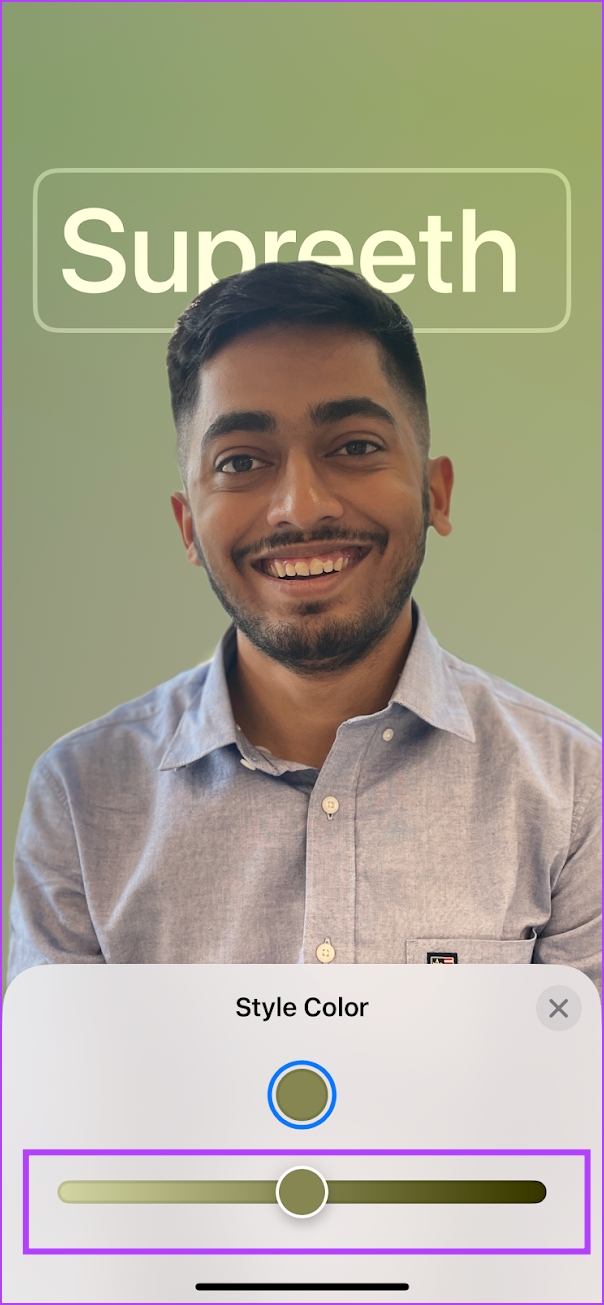
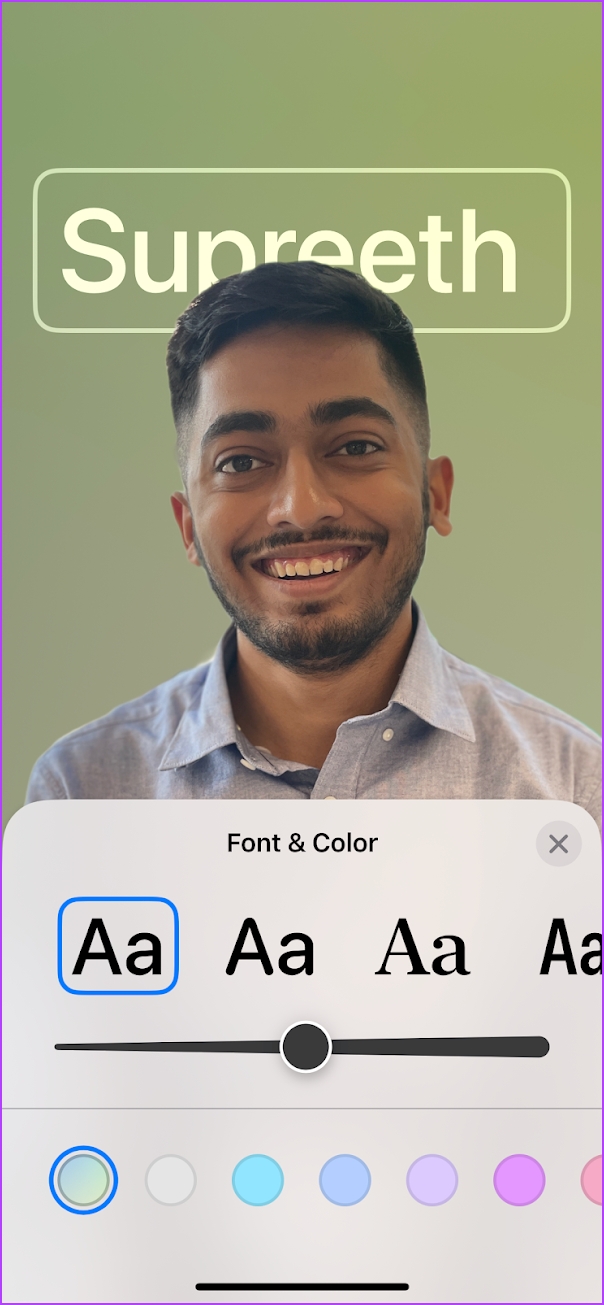
2.擬我表情海報
您還可以使用擬我表情在 iOS 17 上創建聯繫人海報。您可以在創建海報時選擇擬我表情選項,然後選擇您喜歡的擬我表情。
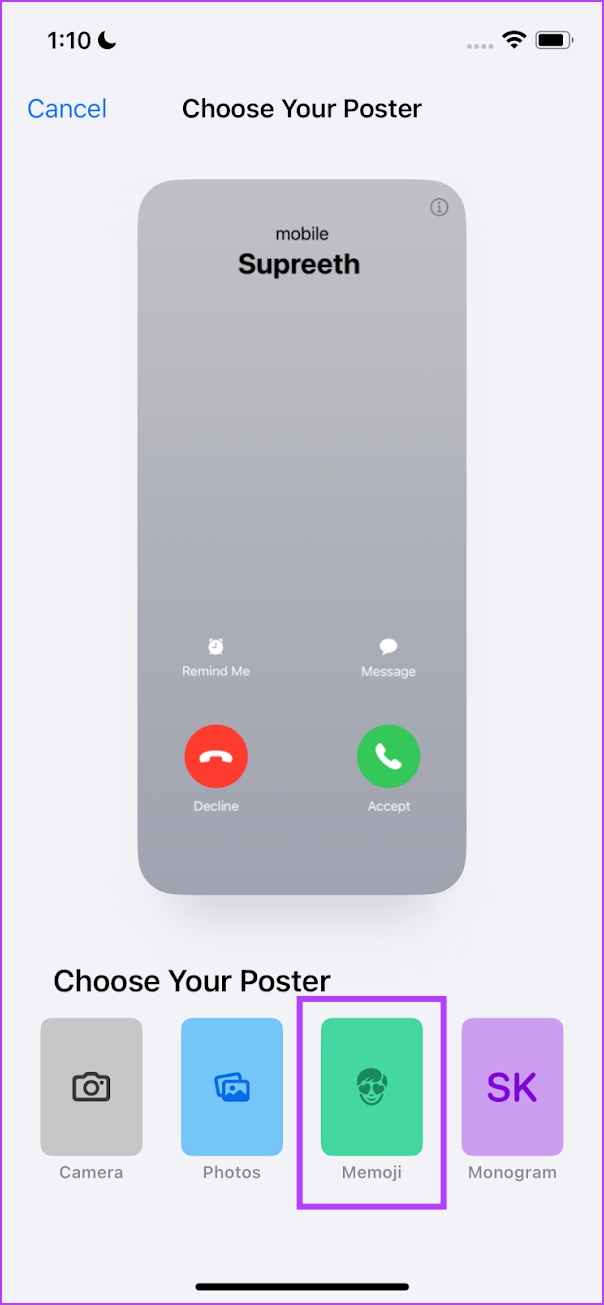
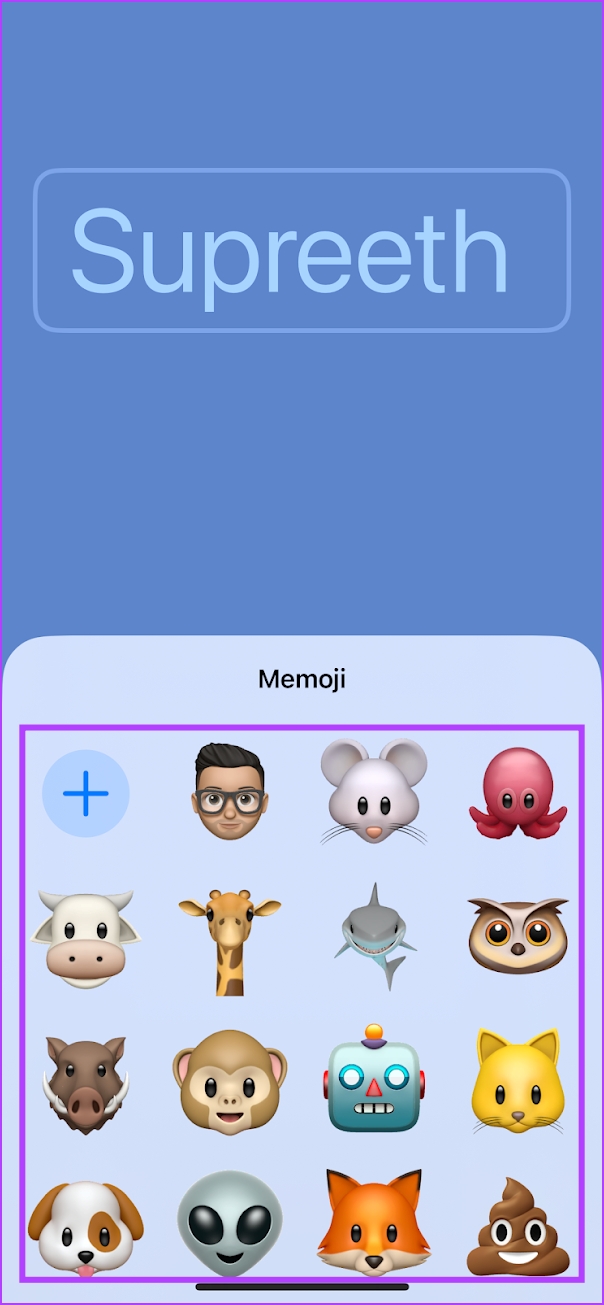
就像我們在上一節中展示的照片海報一樣,您可以自定義擬我表情海報同樣的方式。這是我們創建的示例 Memoji 海報。
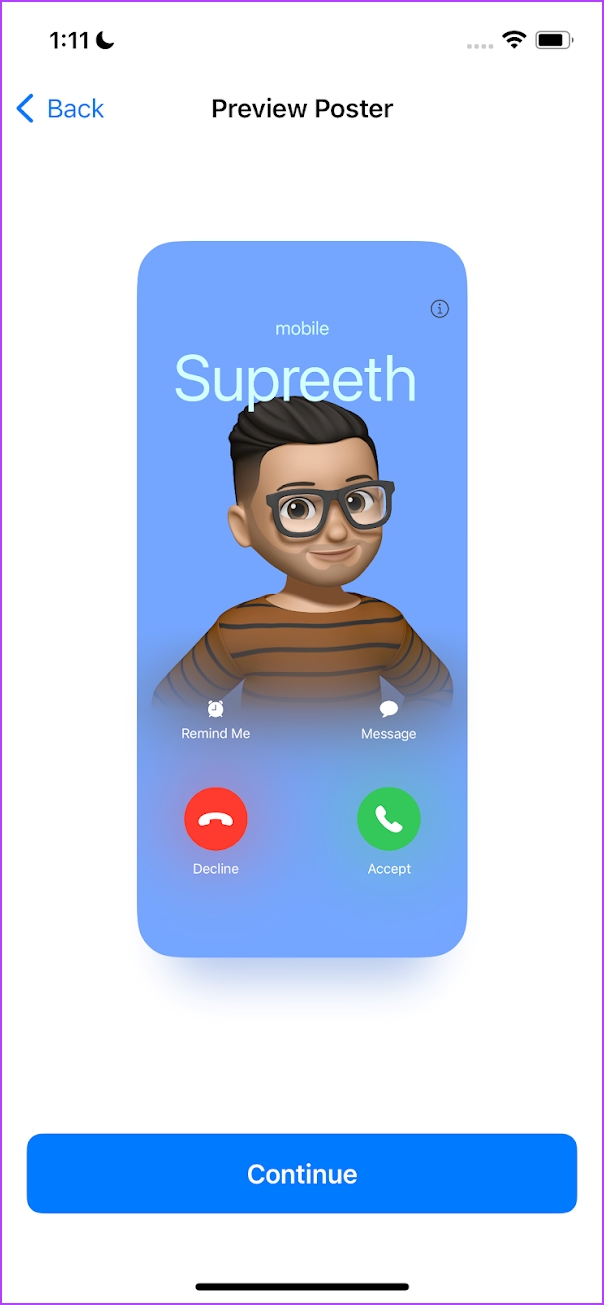
3.花押字海報
如果您喜歡簡單,您可以在 iOS 17 上創建一個只包含您姓名首字母的花押字聯繫人海報。但是,您也可以自定義字體樣式、大小和背景顏色。
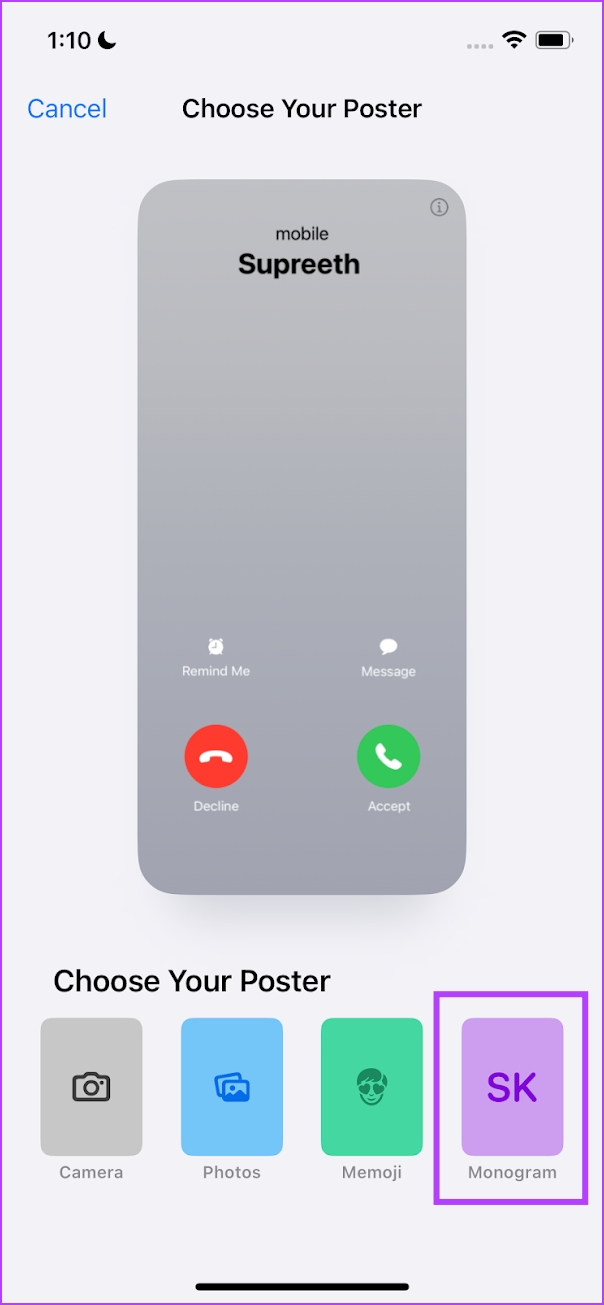
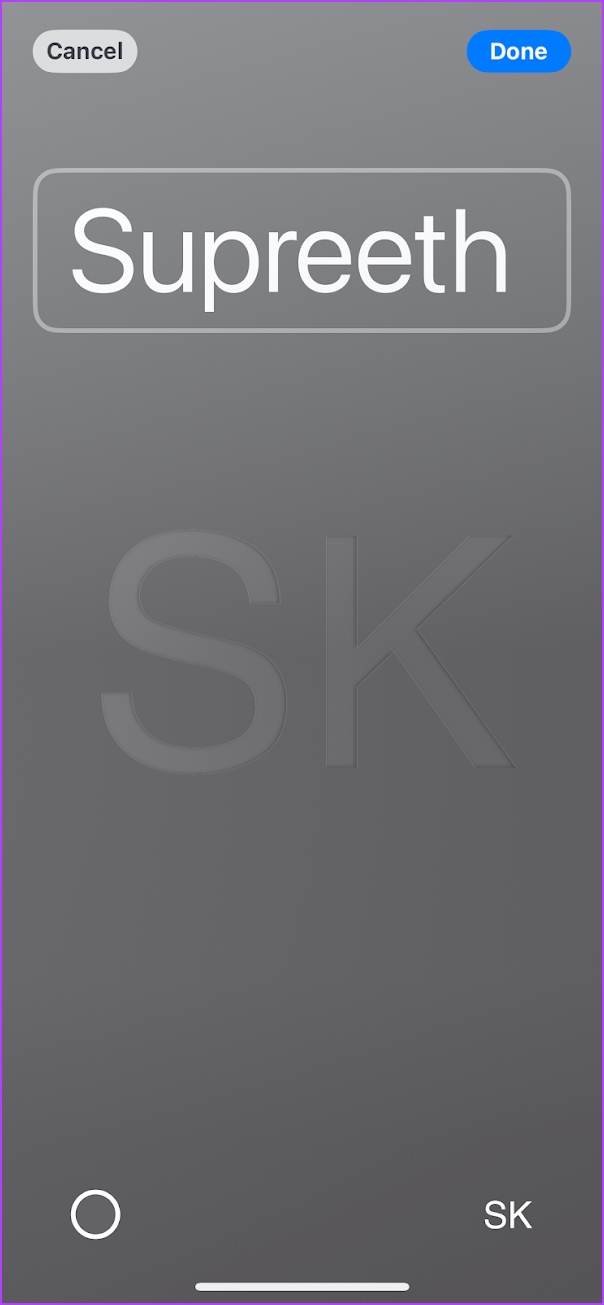
如果您想在 iOS 17 上修改聯繫人海報,只需點擊自定義已創建的海報下方的按鈕。
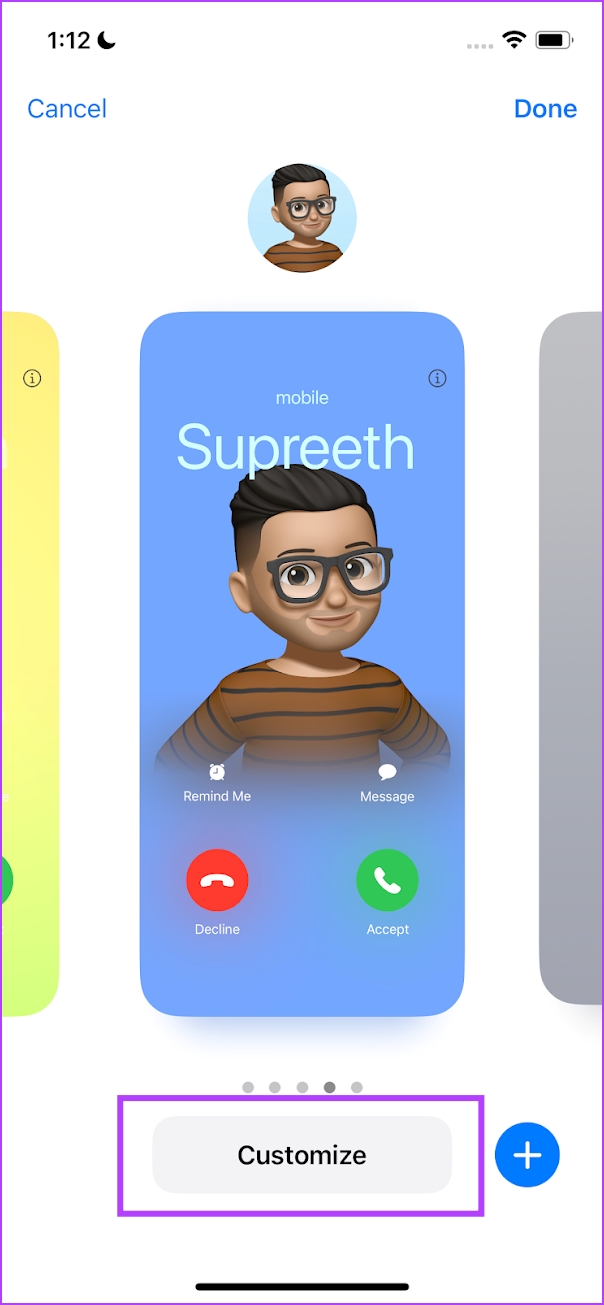
就是這樣您可以在 iOS 17 上為您的名片創建聯繫人海報。但是,正如我們之前提到的,您還可以為 iPhone 上保存的任何联係人創建聯繫人海報。這是你如何做到的。
為您的聯繫人添加和自定義海報
以下是您可以為 iPhone 上任何已保存的聯繫人設置海報的方法,這樣每當他們給您打電話時海報就會出現在您的屏幕上。
第 1 步:在 iPhone 上打開“通訊錄”應用。
第 2 步:選擇要向其添加海報的聯繫人,然後點按“編輯”。
第 3 步:點按添加照片。
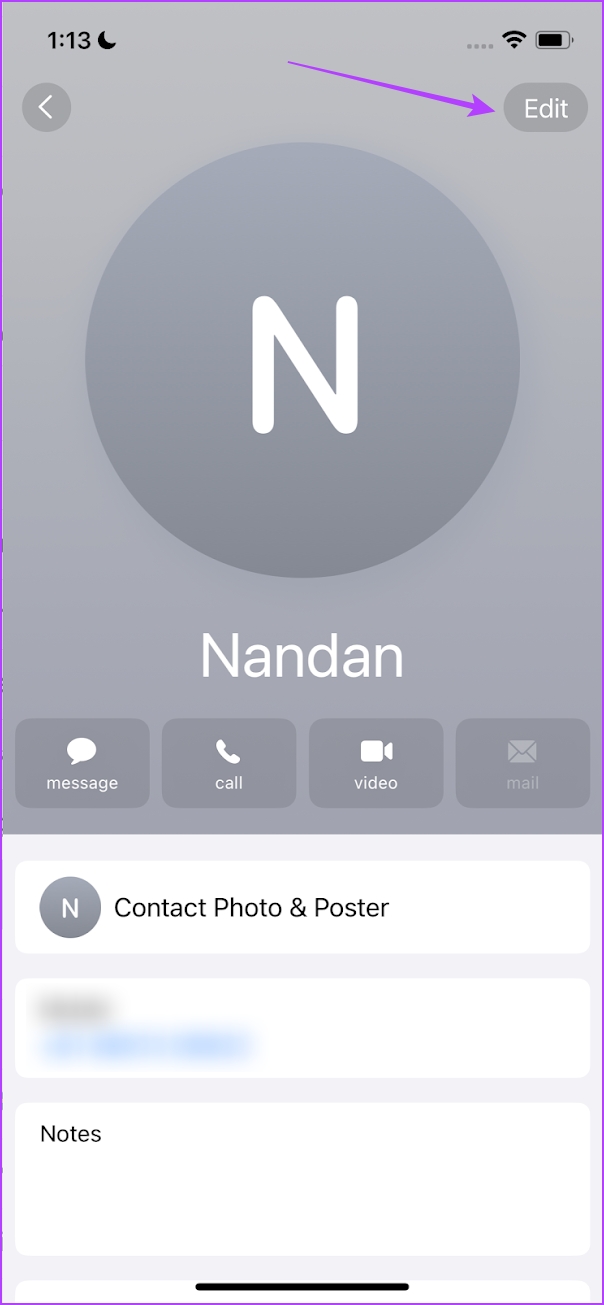
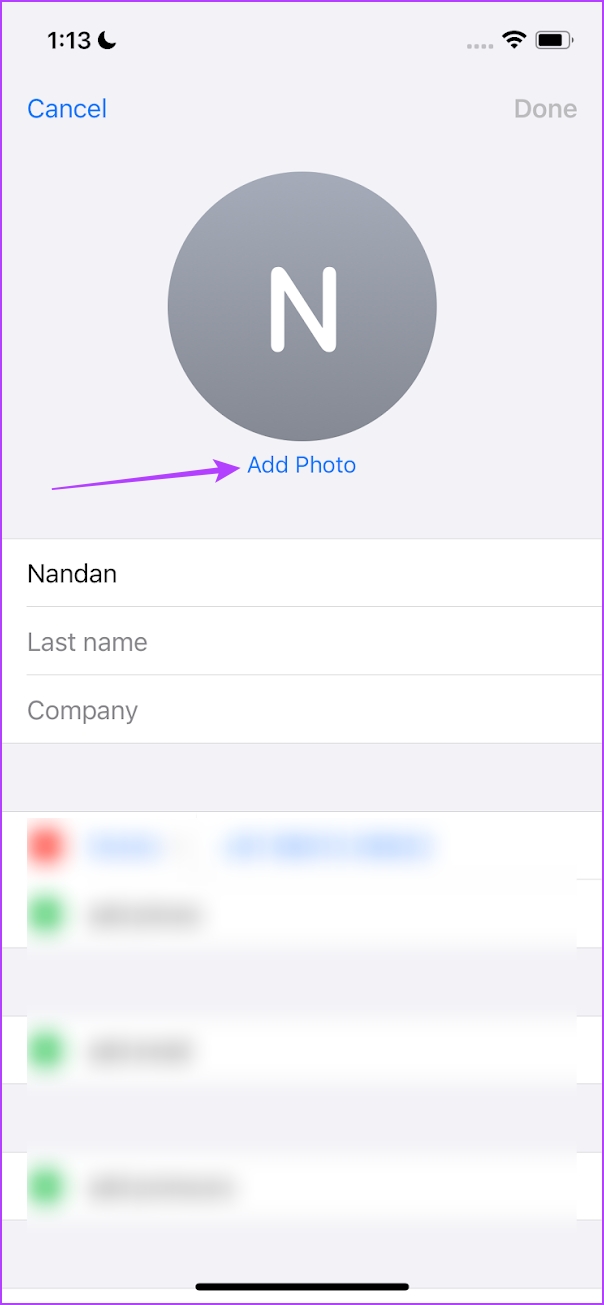
第四步:選擇是否想要為聯繫人創建照片海報、擬我表情或字母組合海報。按照上一節中的過程創建聯繫人張貼者。
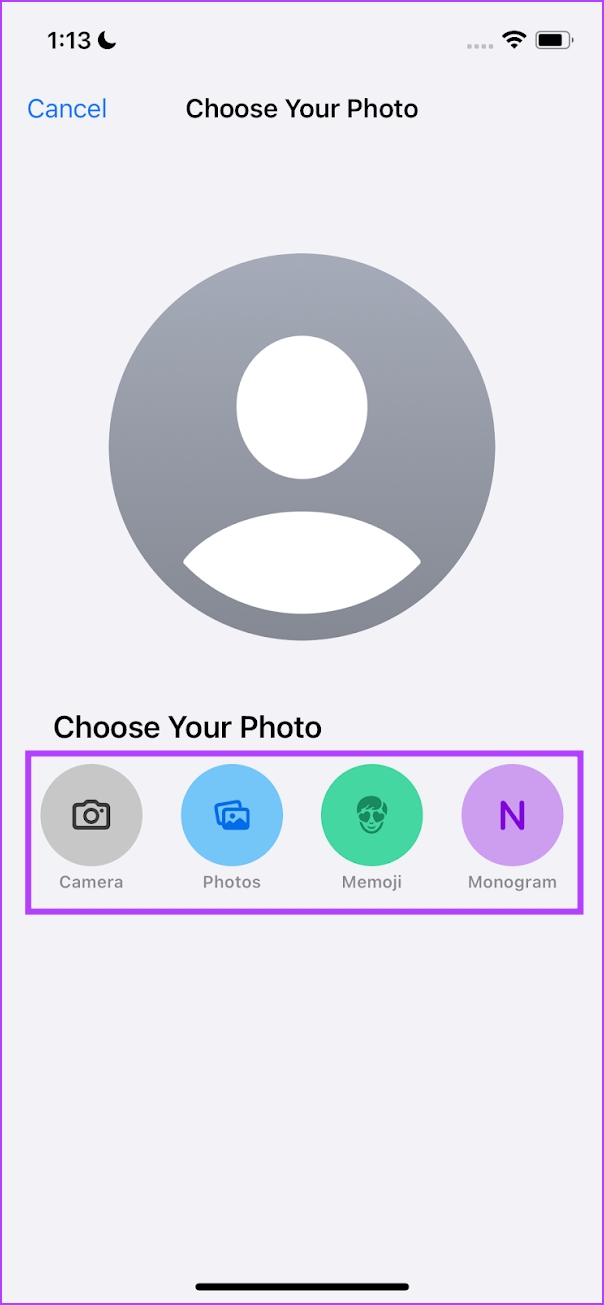
現在,我們知道iOS 17 上共有三種類型的聯繫人海報。因此,如果您對使用哪一種感到矛盾,可以簡單地創建多張海報並根據自己的心情選擇一種。這是如何做的。
在 iPhone 上創建多個聯繫人海報
iOS 17 允許您為您的聯繫人卡片或 iPhone 上保存的另一個聯繫人創建多個聯繫人海報。
您需要做的就是滑動到最右邊的卡片以創建新的聯繫人海報。創建完多個聯繫人海報後,滑動到您要使用的任何联係人海報,然後點擊完成。
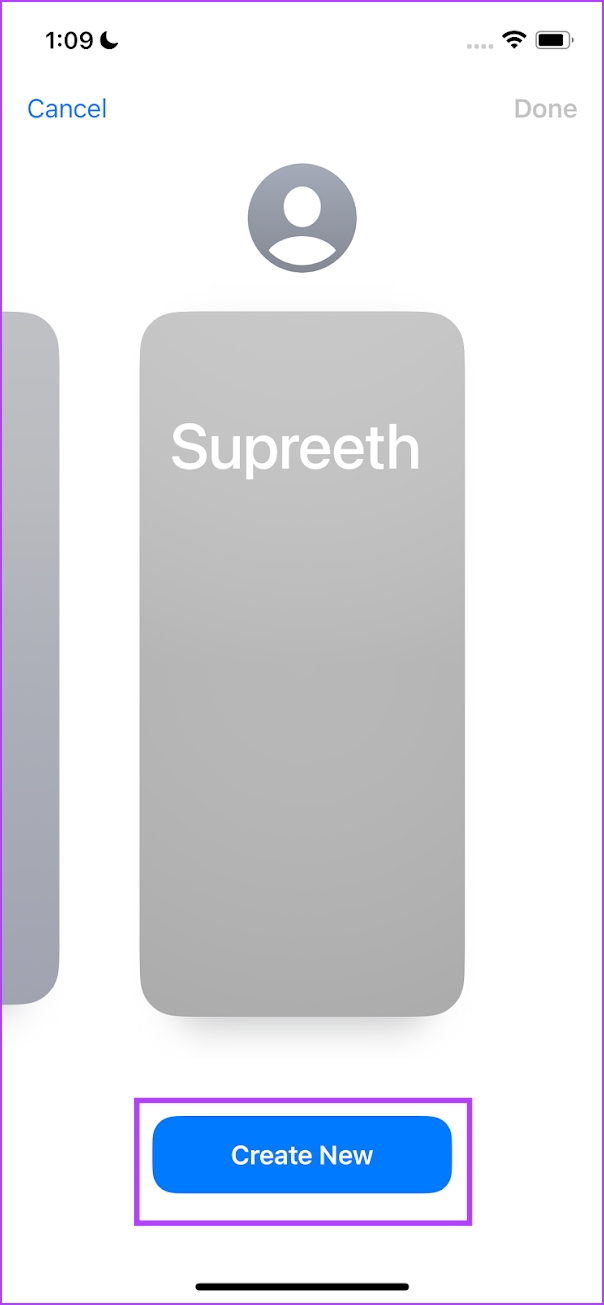
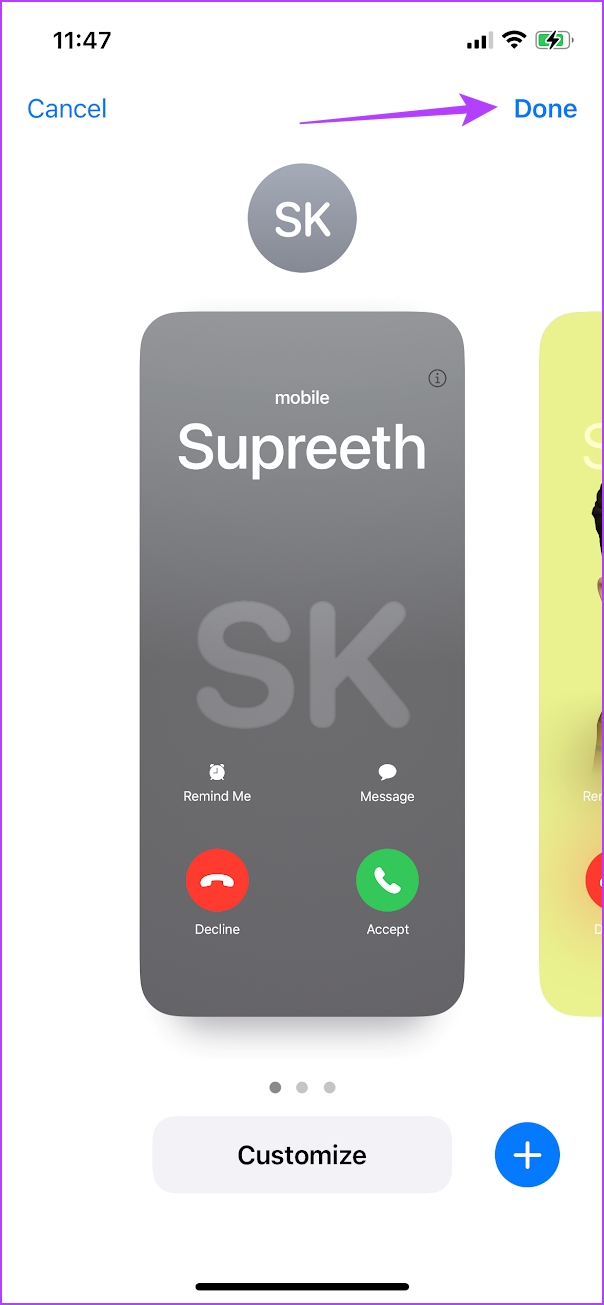
如何刪除聯繫人海報
如果您無法抗拒興奮並創建了太多聯繫海報,現在希望整理相同的內容並只保留一些,請按照以下方法在 iPhone 上刪除聯繫海報。
打開聯繫海報部分並滑動以找到要刪除的部分。向上滑動海報並點擊垃圾桶圖標將其刪除。
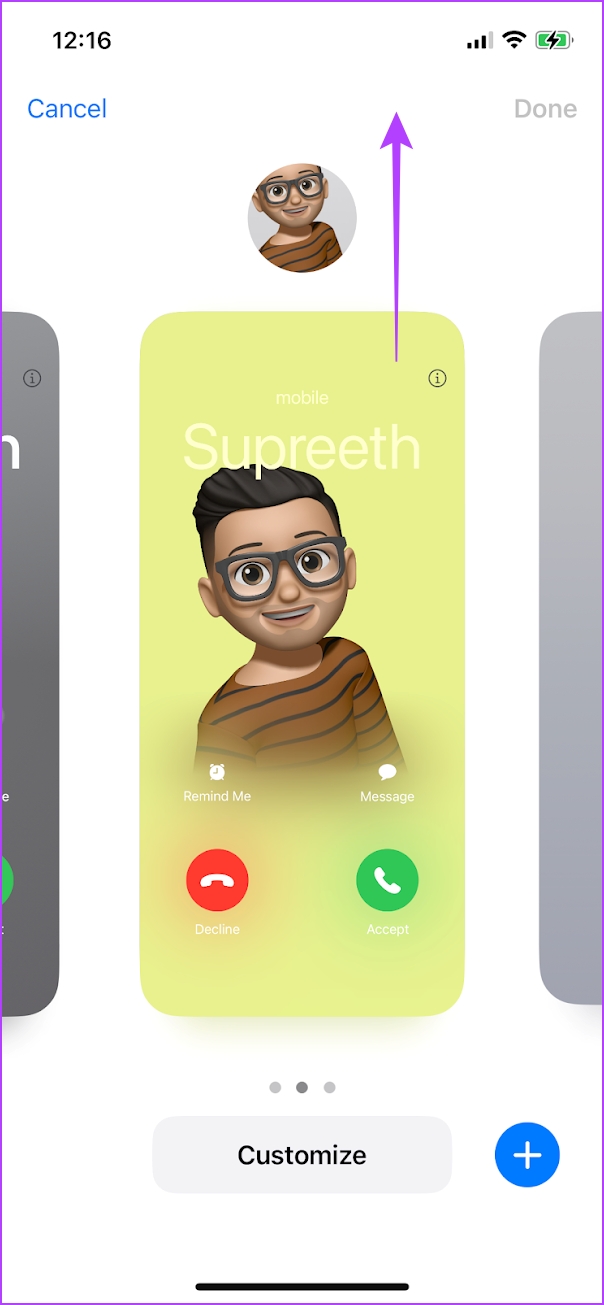
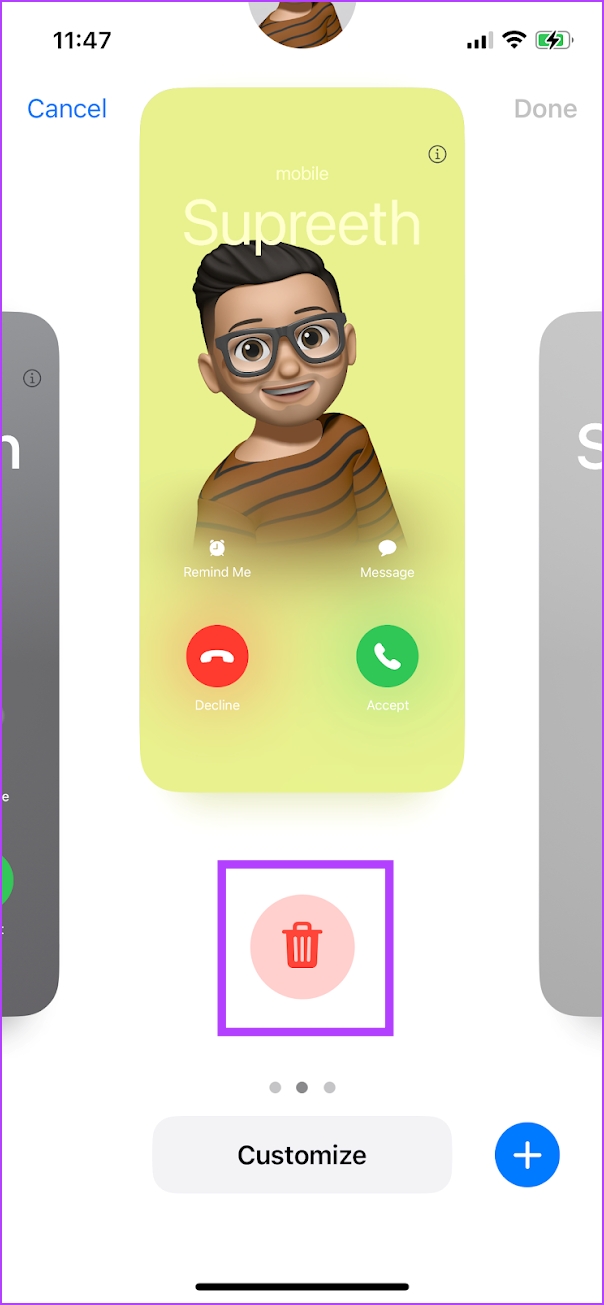
這就是你需要知道的關於如何創建的一切並使用聯繫海報。如果您有任何其他問題,請查看下面的常見問題解答部分。
iPhone 上聯繫海報的常見問題
1.可以在運行 iOS 16 的設備上使用 Contact Posters 嗎?
不可以。該功能僅適用於 iOS 17。
2.為什麼 Contact Posters 會導致 iPhone 上的 Contacts 應用程序崩潰?
Apple 僅推出了 iOS 17 的開發者測試版,這純粹是為了測試和開發。因此,它必然會有很多錯誤。
<強>3。為什麼深度效果對聯繫人海報不起作用?
深度效果僅適用於對象和背景之間具有良好對比度的照片。不過,您也可以嘗試放大照片,看看深度效果是否適用於照片。
<強>4。你可以在 iOS 17 上導出聯繫人海報嗎?
不可以,在 iOS 17 上無法將聯繫人海報導出為圖像。
接聽電話更有趣
Contact Posters 是迄今為止 Apple 隨 iOS 17 發布的最佳視覺功能。但是,在 iOS 測試版中使用此功能存在很多錯誤和問題。因此,我們期待著公開測試版的發布,距離撰寫本文至少還有一個月的時間。這應該有望優化整個 iOS 17 體驗!